## 说明
本节课讲述如何通过IOA连接至实体的西门子S7-1200系列控制器;
>使用的PLC编程软件为西门子博图软件,版本为TIA Portal V15。
>虚拟工厂软件为IOA,版本为V5.0以上。
>IOA软件与西门子s7-1200的PLC接口数量如下:
* 32个DI输入口
* 32个DO输出口
* 4个32位浮点型输入
* 4个32位浮点型输出
* 4个电机步进 / 伺服控制(S7-1212为3个)
>IOA与实体S7-1214仿真教程视频[(点击跳转播放)](https://www.bilibili.com/video/BV1EZ4y1B79Z?share_source=copy_web)
*******************
## IOA与实体S7-1200系列控制使用步骤:
### 第一步:将S7-1200控制器链接电脑
IOA与实体PLC的链接方法为,仅需要网线链接,确保在同一个局域网连接即可;
>**备注:** IOA与PLC链接需要在标准的模板工程之下编辑,对应的PLC模板工程如下表所述:
>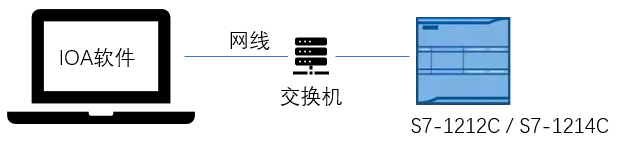
西门子S7-1200系列PLC的编程采用博图软件编程,推荐采用博图V15软件,其对应工程模板如下:
| 控制器型号 | 博图软件安装 | 工程下载 |
| --- | --- |--- |
| S7-1212C | [博图V15](https://pan.baidu.com/s/1SliuSbTn93IjtnJg2s-tIg) 提取码:1234 | [工程](//down.ioaol.cn/004C463D1B91000A) |
| S7-1212C | [博图V16]() 提取码:1234 | [工程](https://pan.baidu.com/s/1o7YlEaLpENAremxhs0pUuA?pwd=1234) |
| S7-1214 | [博图V15](https://pan.baidu.com/s/1SliuSbTn93IjtnJg2s-tIg) 提取码:1234 |[工程](//down.ioaol.cn/004C463CA3F80008) |
| S7-1214 | [博图V16]() 提取码:1234 |[工程](https://pan.baidu.com/s/1o7YlEaLpENAremxhs0pUuA?pwd=1234) |
>备注:IOA与西门子PLC实体控制仿真注意事项如下
>* IOA软件中与实体PLC可进行32个IO接口及模拟量接口仿真,实体控制器接入仅需要CPU即可,不需要实际安装IO模块;
>* 需要按照该手册的工程模板中,使用博图软件进行PLC的软件程序的编写;
*****
### 第二步,通过IOA链接PLC实现虚实信号仿真
>* 备注:以S7-1214C为例
打开IOA软件,点击左上角系统栏里的控制器选项;

从面板中选择添加控制器,添加控制器为S7-1214-S1
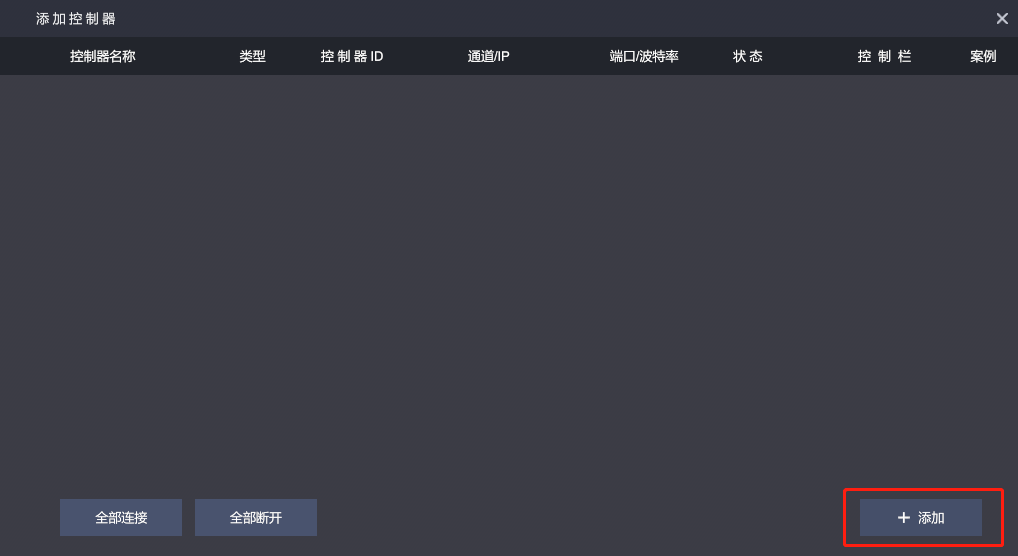
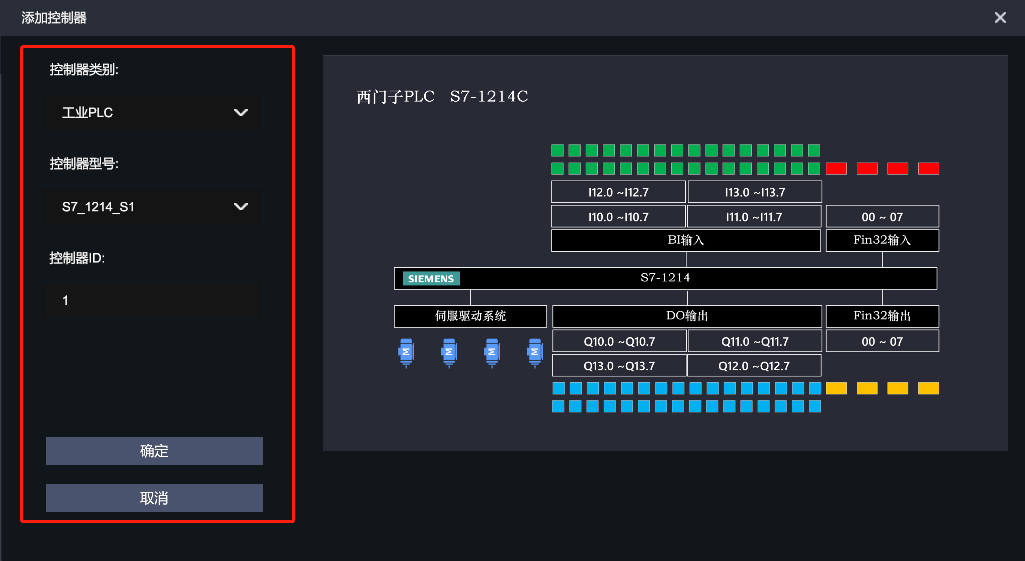
最后点击确定按钮,完成控制器添加。
从添加的控制器中,输入通道/IP,端口/波特率,点击连接
>* 备注:波特率为固定,其中IP为实体PLC的IP地址,根据S7-1200控制器的IP地址填写;
输入后,点击链接:

连接成功
*****
## 示例:PLC信号与IOA控制
下面以一个示例进行说明(控制器已完成添加)
首先在IOA软件中,搭建一个简单场景,如图所示

目的用来实现,当切换开关拨到ON时,皮带线体开始运动
其次使用西门子博图软件编写一个实现相应控制的简单程序,如图所示
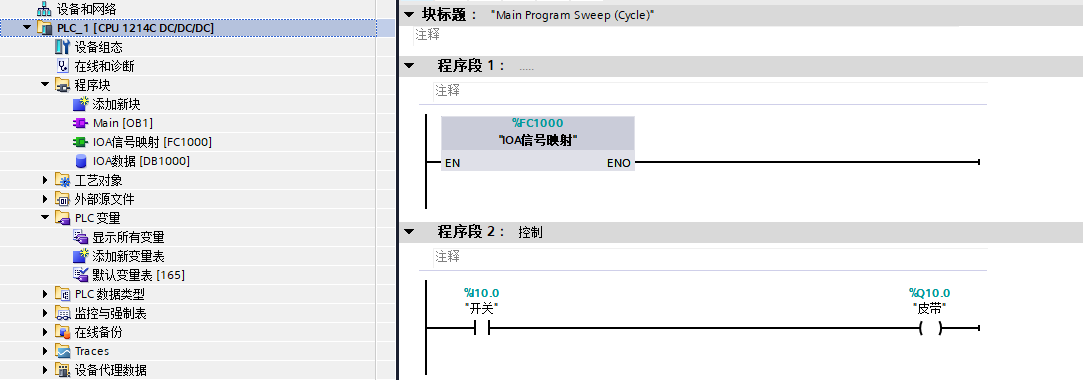
然后根据西门子程序中使用的输入输出点IO对IOA场景进行配线,如图所示
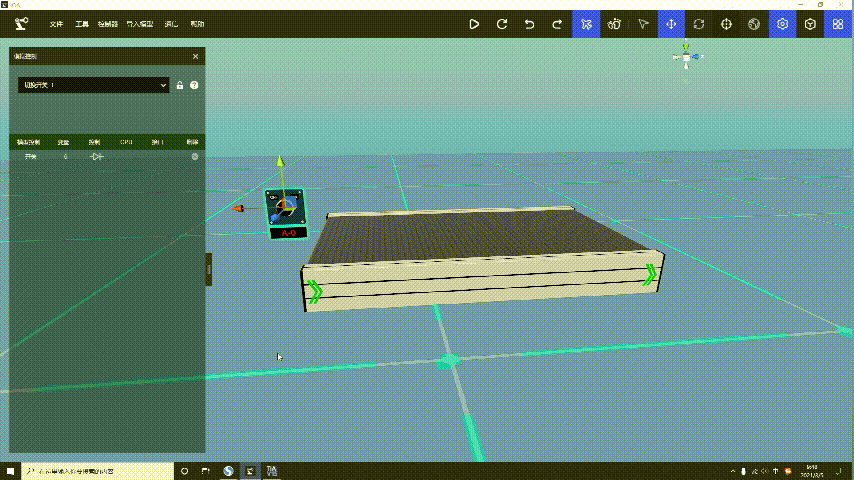
最后,点击正上方**三角形状开始按钮**即可运行控制。如图所示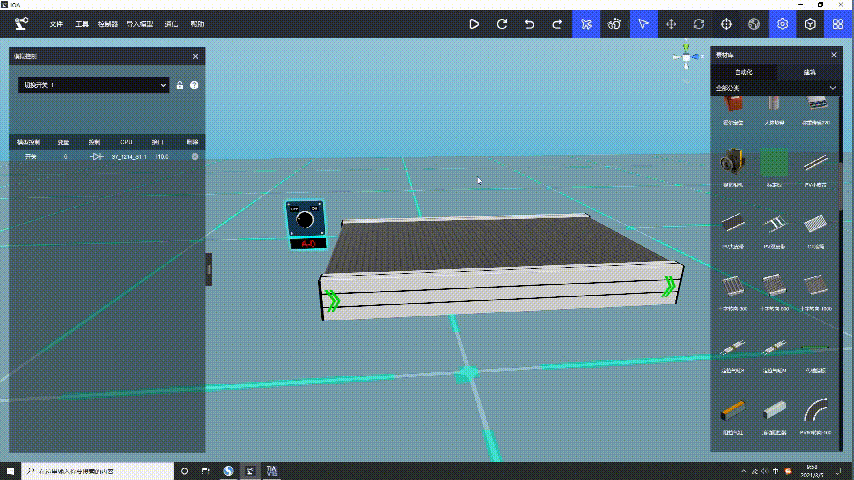
*****
- IOA-更新与安装
- 软件注册与安装
- 软件使用协议
- 注册与使用
- (一)、认识IOA基础界面功能
- UI界面与设置
- 软件环境设置
- 三维导航操作
- 3D导航球使用
- 快捷键与仿真
- IOA开发工具下载汇总
- (二)、三维场景搭建
- 坐标及旋转
- 模型树与拼接
- 从SolidWorks到IOA放置的模型自制
- IOA辅助工具
- (三)、虚拟电气与调试
- (三)、虚实控制与编程
- 西门子PLC的仿真与控制
- 实体S7-1200控制器的添加
- 虚拟S7-1200控制器的添加
- 西门子PLCS7-1512控制器的添加
- 三菱PLC的仿真与控制
- 三菱PLC仿真器的使用说明
- 三菱PLC的添加与说明
- 工业机器人(纳博特)仿真
- 工业机器人(KEBA)仿真
- 工业机器人(埃夫特)仿真
- 协作机器人(遨博)仿真
- 运动控制(ZMC308)正运动仿真
- 机器视觉(VPLC516)正运动仿真
- 微型机器人(开塔)仿真
- 开塔机器人使用教程
- IOA与开塔机器人仿真
- 工业机器人(ABB)仿真
- Py-teach快速编程仿真
- Py-teach与IOA仿真
- Py-teach语法与编程
- Python编程与仿真
- Python与IOA仿真方法
- Python编程API说明
- 树莓派与IOA仿真
- EAIDK610与IOA仿真
- 单片机接入与仿真控制
- Mixly与IOA
- ArduinoIDE
- Mixly-MEGA_S虚拟工厂SDK
- Mixly-UNO_S虚拟工厂SDK
- Mixly-ESP32虚拟工厂SDK
- (四)、自定义控制器添加
- modbus-tcp自定义控制器
